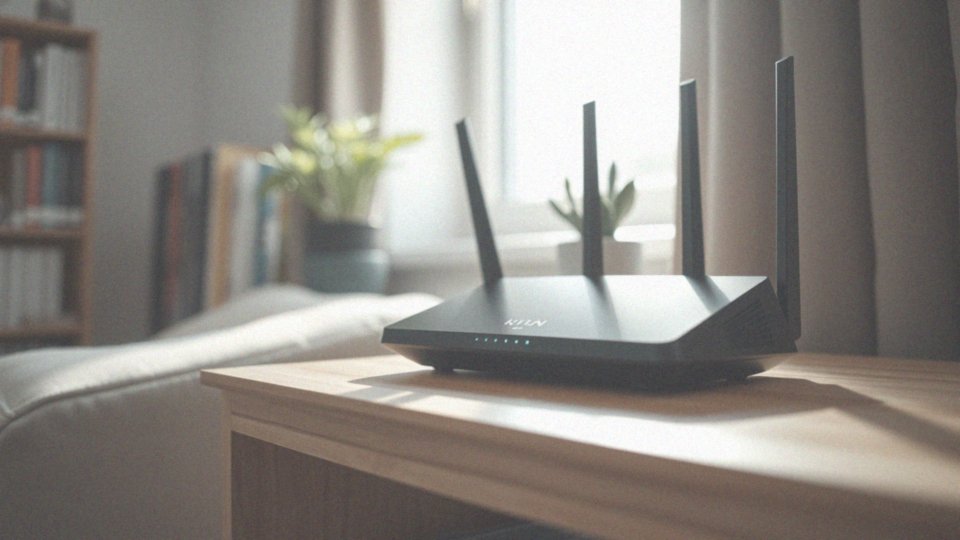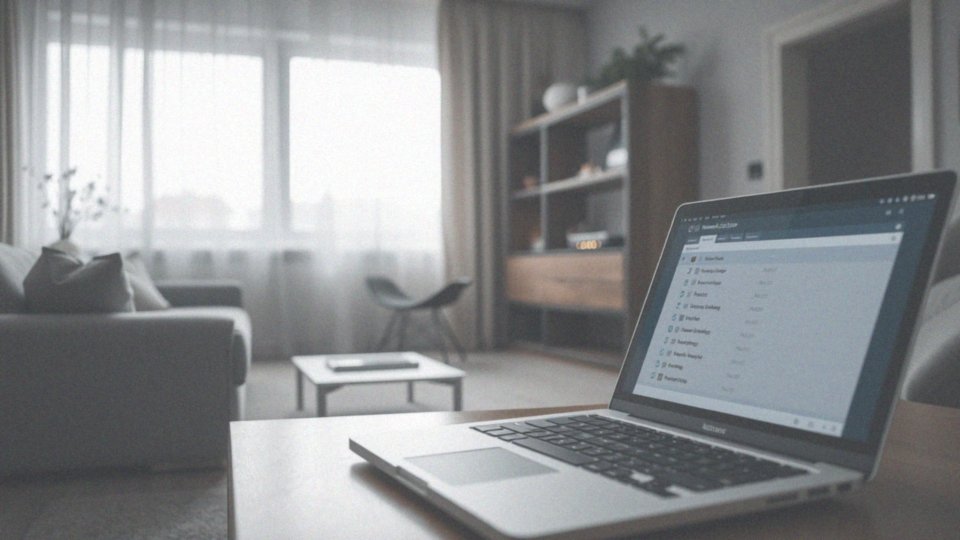Spis treści
Jak zmienić hasło do routera?
Aby zmienić hasło do routera, należy najpierw zalogować się do panelu administracyjnego. Tę operację zazwyczaj wykonuje się przy użyciu przeglądarki internetowej. Kluczowy jest adres IP routera, który można znaleźć w instrukcji obsługi lub na naklejce umieszczonej na urządzeniu.
Gdy już wprowadzisz ten adres w przeglądarkę, zostaniesz poproszony o podanie nazwy użytkownika oraz hasła. Po zalogowaniu wystarczy przejść do sekcji ustawień, która często nosi nazwę 'Zabezpieczenia bezprzewodowe’ lub coś w tym stylu. Tam będziesz mógł wprowadzić nowe hasło do Wi-Fi.
Ważne jest, aby nowe hasło było silne, co oznacza, że powinno zawierać przynajmniej 12 znaków, w tym litery, cyfry oraz znaki specjalne. Po jego wpisaniu, kliknij 'Zapisz’ lub 'Zastosuj’, aby zapisać wprowadzone zmiany.
W niektórych sytuacjach może być także konieczne zrestartowanie routera, aby nowe hasło zostało aktywowane. Po wykonaniu tych kroków, nowy klucz zabezpieczający będzie gotowy do użycia. Warto mieć na uwadze, że zmiana hasła wpłynie na wszystkich użytkowników korzystających z tej sieci Wi-Fi. Regularne aktualizowanie hasła routera znacząco podnosi poziom bezpieczeństwa Twojej sieci.
Dlaczego warto zmienić hasło do Wi-Fi?
Zmiana hasła do Wi-Fi odgrywa kluczową rolę w zapewnieniu bezpieczeństwa Twojej domowej sieci. Regularne aktualizowanie hasła pomoże ograniczyć ryzyko nieautoryzowanego dostępu, co staje się coraz bardziej istotne w obliczu rosnących zagrożeń cybernetycznych.
Jeśli masz wątpliwości, że ktoś nieuprawniony korzysta z Twojego połączenia, natychmiastowa zmiana hasła jest niezbędna, aby chronić Twoje prywatne informacje oraz dane osobowe. Bezpieczeństwo Wi-Fi powinno być priorytetem, zwłaszcza przy używaniu smartfonów, tabletów oraz różnych urządzeń IoT.
Warto również zmienić hasło po zakupie nowego routera czy dodaniu nowych użytkowników do sieci, co dodatkowo zwiększy jej zabezpieczenia. Silne hasło, składające się z co najmniej 12 znaków, w tym liter, cyfr i symboli, stanowi fundament takich środków ochrony. Tego rodzaju hasło nie tylko utrudni dostęp niepożądanym osobom, ale także zmniejsza ryzyko przechwycenia danych przesyłanych przez sieć.
Nie zapomnij poinformować wszystkich użytkowników Twojej sieci o nowym haśle po jego zmianie.
Co jest wymagane do zmiany hasła do routera?
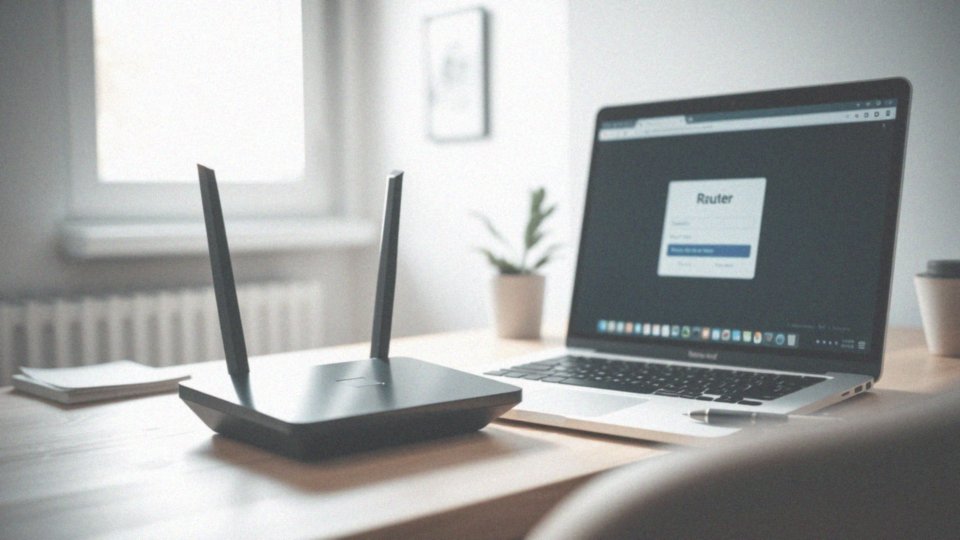
Aby zaktualizować hasło do swojego routera, musisz spełnić kilka podstawowych wymagań. Przede wszystkim, potrzebujesz urządzenia, które jest podłączone do sieci i pozwala na korzystanie z przeglądarki internetowej. Istotne jest również, abyś miał dane logowania do panelu administracyjnego routera. Zwykle znajdziesz je na etykiecie umieszczonej na samym urządzeniu lub w dołączonej instrukcji obsługi.
Ważny jest również adres IP routera, który umożliwi Ci logowanie. Najczęściej spotykane to:
- 192.168.1.1,
- 192.168.0.1.
Dobre połączenie z routerem jest kluczowe, aby bez problemu wprowadzić nowe hasło. Jeśli napotkasz trudności, warto zerknąć do instrukcji dostarczonej przez producenta, gdzie znajdziesz szczegółowe informacje dotyczące tego procesu.
Jak zalogować się do panelu administracyjnego routera?
Aby dostać się do panelu administracyjnego routera, wystarczy wykonać kilka prostych kroków:
- otwórz swoją przeglądarkę internetową i wpisz adres IP, zazwyczaj jest to 192.168.0.1 lub 192.168.1.1,
- gdy strona się załaduje, przed tobą ukaże się okno logowania, gdzie będziesz musiał wprowadzić login oraz hasło,
- te informacje można zazwyczaj znaleźć na obudowie routera lub w dostarczonej instrukcji,
- najczęściej spotykanym hasłem jest „admin” lub całkowicie puste pole,
- jeżeli wystąpią trudności z zalogowaniem się, możliwe, że konieczne będzie przywrócenie ustawień fabrycznych,
- w takim przypadku skorzystaj z przycisku reset znajdującego się na obudowie urządzenia,
- przytrzymaj go przez kilka sekund, a router zrestartuje się, wracając do domyślnych ustawień,
- po ponownym uruchomieniu możesz wprowadzić standardowy login i hasło.
Pamiętaj, że ten proces wiąże się z utratą wszystkich dotychczasowych ustawień, więc bądź ostrożny. Po zalogowaniu uzyskasz dostęp do różnych opcji konfiguracyjnych, w tym możliwości zmiany hasła oraz dostosowania sieci Wi-Fi zgodnie ze swoimi preferencjami.
Gdzie znaleźć opcję zmiany hasła w routerze?

Aby zmienić hasło w routerze, pierwszym krokiem jest zalogowanie się do panelu administracyjnego. Zwykle znajdziesz tę opcję w sekcjach takich jak:
- Bezprzewodowa,
- Bezpieczeństwo,
- Zabezpieczeniach sieci bezprzewodowej.
Warto pamiętać, że układ menu może się różnić w zależności od modelu urządzenia, dlatego dobrze jest zerknąć do instrukcji dostarczonej przez producenta. W tej części powinieneś zobaczyć opcję oznaczoną jako:
- Hasło,
- Klucz sieciowy,
- lub po prostu Password.
Gdy ją zlokalizujesz, możesz wprowadzić nowe hasło. Pamiętaj, by hasło było mocne, spełniające zalecenia dotyczące długości i różnorodności znaków. Po zapisaniu zmian upewnij się, że nowe ustawienia zostały potwierdzone. W niektórych przypadkach konieczne może być również zrestartowanie routera, żeby nowe hasło zaczęło obowiązywać.
Jak wprowadzić nowe hasło do routera?

Aby zmienić hasło w routerze, musisz najpierw zalogować się do panelu administracyjnego. Kiedy już tam będziesz, poszukaj zakładki, w której możesz edytować hasło — zazwyczaj znajdziesz ją w sekcjach takich jak:
- Bezprzewodowe,
- Zabezpieczenia.
Gdy znajdziesz odpowiednie pole, wpisz nowe hasło. Upewnij się, że jest ono mocne; powinno składać się z kombinacji małych i dużych liter, cyfr oraz znaków specjalnych. Zaleca się, aby miało co najmniej 12 znaków. Następnie potwierdź hasło w polu oznaczonym jako Potwierdź hasło.
Gdy już wszystko ustawisz, nie zapomnij o kliknięciu Zapisz lub Zastosuj, aby zapisać zmiany. W niektórych modelach routerów może być potrzebny restart, aby nowe ustawienia zaczęły działać. Na koniec poinformuj wszystkie urządzenia korzystające z sieci Wi-Fi o nowym haśle, aby uniknąć problemów z połączeniem.
Jak zapisać zmiany w ustawieniach routera?
Aby wprowadzić zmiany w konfiguracji routera, trzeba ustalić nowe hasło i znaleźć odpowiedni przycisk. Zazwyczaj jest on oznaczony jako:
- ’Zapisz’,
- ’Zastosuj’,
- ’Apply Changes’.
Po kliknięciu tego przycisku, Twoje ustawienia zostaną zapisane, a nowe hasło aktywowane. Kiedy już to zrobisz, dobrze jest sprawdzić, czy proces zapisywania przebiegł bez problemów. W niektórych sytuacjach może być konieczne ponowne uruchomienie routera, aby zmiany zaczęły działać. Po zapisaniu ustawień, warto jak najszybciej poinformować wszystkich korzystających z sieci Wi-Fi o nowym haśle, by uniknąć kłopotów z łącznością. Regularne aktualizowanie ustawień routera, w tym zmiana hasła, znacząco podnosi poziom bezpieczeństwa Twojej sieci.
Jak zrestartować router, aby nowe hasło stało się aktywne?
Po zapisaniu zmian w ustawieniach routera, ważne jest, aby go zrestartować, by nowe hasło zaczęło funkcjonować. Możemy to zrobić na dwa sposoby:
- korzystając z opcji „Restart” lub „Reboot” w panelu administracyjnym,
- odłączając router od zasilania na około 30 sekund, a następnie podłączając go z powrotem.
Restart urządzenia sprawi, że wszystkie podłączone do sieci urządzenia będą mogły połączyć się, używając nowego hasła. Po wykonaniu tej operacji warto upewnić się, że wszystkie sprzęty działają poprawnie i są w stanie połączyć się z siecią. To potwierdzi, że hasło działa prawidłowo. Proces ten jest niezwykle istotny dla bezpieczeństwa w sieci oraz dla efektywnego wdrażania zmian w konfiguracji routera. Regularne aktualizowanie ustawień, w tym hasła, znacząco podnosi poziom ochrony przed nieautoryzowanym dostępem.
Jakie hasło jest odpowiednie do routera?
Posiadanie silnego i oryginalnego hasła do routera jest kluczowe dla zapewnienia bezpieczeństwa naszej sieci Wi-Fi. Hasło powinno składać się z co najmniej 12 znaków i zawierać różnorodne znaki, takie jak:
- wielkie i małe litery,
- cyfry,
- znaki specjalne.
Taki zestaw znaków znacznie podnosi ochronę przed nieautoryzowanym dostępem. Warto unikać oczywistych kombinacji, jak imiona, daty urodzenia czy popularne słowa, które można łatwo zgadnąć. W zakresie cyberbezpieczeństwa, stosowanie mocnych haseł oraz ich regularna aktualizacja stanowią podstawowy element ochrony naszych danych. Na przykład, hasło „K3nA@2023” jest doskonałym przykładem, ponieważ łączy różne typy znaków, co znacznie zwiększa trudność jego złamania.
Ważne jest również, aby przechowywać hasło w bezpieczny sposób. Aby ułatwić sobie zapamiętanie, warto rozważyć skorzystanie z menedżerów haseł, które ułatwiają zarządzanie wieloma danymi logowania. Nie zapominajmy o regularnej weryfikacji i zmianie haseł w routerze, co jest kluczowe dla minimalizowania ryzyka cyberataków. Jest to szczególnie ważne w dzisiejszych czasach, kiedy wiele urządzeń, takich jak smartfony czy sprzęt IoT, korzysta z sieci Wi-Fi.
Dodatkowo, użycie wirtualnych sieci prywatnych (VPN) może jeszcze bardziej zabezpieczyć nasze połączenie internetowe, obok stosowania silnych haseł w routerach. Inwestycja w solidne zabezpieczenia przyniesie nam długoterminowe korzyści.
Jak zmienić hasło Wi-Fi na różnych urządzeniach?
Aby zmienić hasło Wi-Fi na różnych urządzeniach, najpierw upewnij się, że zaktualizowałeś je w routerze. Następnie konieczne będzie wprowadzenie nowego hasła na każdym urządzeniu, które ma się łączyć z twoją siecią.
W przypadku smartfonów i tabletów, przejdź do:
- Ustawienia → Sieci i Internet lub Wi-Fi,
- z listy dostępnych połączeń wybierz swoją sieć i wpisz nowe hasło.
Jeśli korzystasz z komputerów z systemem Windows, kliknij ikonę sieci w prawym dolnym rogu. Następnie:
- wybierz swoją sieć Wi-Fi,
- naciśnij Połącz i wprowadź nowe hasło.
Dla użytkowników systemu macOS proces jest podobny: otwórz Preferencje systemowe, wejdź w Sieć, wybierz Wi-Fi i połącz się, wpisując nowe hasło.
Telewizory oraz inne inteligentne urządzenia również mają zbliżony sposób konfiguracji, który polega na dostępie do ustawień sieci bezprzewodowej i wpisaniu nowego klucza dostępu. W przypadku korzystania z hotspotów Wi-Fi proces jest równie prosty. Wystarczy, że wejdziesz w ustawienia połączenia i zaktualizujesz hasło, aby urządzenia mogły ponownie się połączyć.
Pamiętaj, że po każdej zmianie hasła musisz skonfigurować ponownie połączenie na wszystkich urządzeniach korzystających z twojej domowej sieci bezprzewodowej.
Jak zabezpieczyć sieć Wi-Fi oprócz zmiany hasła?
Aby skutecznie chronić swoją sieć Wi-Fi, warto podjąć kilka dodatkowych kroków poza samą zmianą hasła:
- zainstaluj szyfrowanie WPA2-PSK,
- jeśli twój router to umożliwia, zwróć uwagę na WPA3, które zapewnia jeszcze lepszą ochronę przesyłanych informacji,
- dezaktywuj funkcję WPS (Wi-Fi Protected Setup),
- zmień nazwę sieci (SSID) na mniej oczywistą oraz ukrywaj ją,
- systematycznie aktualizuj oprogramowanie routera,
- włącz zaporę sieciową (firewall) na routerze.
Przestrzeganie tych zaleceń znacząco podnosi bezpieczeństwo twojej sieci Wi-Fi, co jest niezwykle ważne w obliczu rosnących zagrożeń w internecie.
Jakie są najczęstsze błędy podczas zmiany hasła do routera?
Podczas aktualizacji hasła do routera wiele osób popełnia pewne powszechne błędy, które mogą prowadzić do trudności w dostępie do sieci Wi-Fi. Oto najczęstsze z nich:
- zapominanie nowego hasła, dlatego dobrze jest je zanotować w bezpiecznym miejscu,
- wpisanie błędnego adresu IP routera, co uniemożliwia zalogowanie się do panelu administracyjnego,
- wybieranie haseł, które są łatwe do odgadnięcia, co obniża poziom ochrony sieci,
- zapominanie o zapisaniu dokonanych zmian po wprowadzeniu nowego hasła,
- niezrestartowanie routera po zmianie hasła, co nie aktywuje nowych ustawień.
Sprawdź również, czy wszystkie urządzenia podłączone do sieci mają zaktualizowane dane dotyczące nowego hasła, aby uniknąć ewentualnych problemów z łącznością.
Jak długo trwa proces zmiany hasła do routera?
Zmiana hasła w routerze zazwyczaj nie zajmuje wiele czasu, przeciętnie zajmuje to kilka minut. Najwięcej czasu poświęca się na zalogowanie do panelu administracyjnego. Aby to uczynić, trzeba:
- wpisz adres IP routera w przeglądarkę,
- podaj swoje dane logowania.
Kiedy już uda się zalogować, odnalezienie opcji do zmiany hasła nie powinno zająć więcej niż chwilę. Wprowadzenie nowego hasła i zapisanie zmian trwa jedynie kilkanaście sekund. Warto jednak pamiętać, że po tej operacji przeprowadza się restart routera, co może wydłużyć cały proces do około 5 minut. Restart jest kluczowy, ponieważ to właśnie wtedy nowe hasło zaczyna obowiązywać, co ma ogromne znaczenie dla ochrony naszej sieci Wi-Fi. Całkowity czas potrzebny na zmianę hasła można więc oszacować na 5-10 minut, a dokładny czas zależy od umiejętności użytkownika oraz konkretnego modelu urządzenia.
Jak korzystać z dokumentacji technicznej dla routera podczas zmiany hasła?
Aby z powodzeniem zmienić hasło w routerze, warto zacząć od zapoznania się z instrukcją obsługi, którą dostarczył producent. Znajdziesz w niej cenne informacje potrzebne do zalogowania się do panelu administracyjnego, w tym odpowiedni adres IP, który umożliwia uzyskanie dostępu. Wpisz go w przeglądarkę internetową, a następnie postępuj zgodnie ze wskazówkami dotyczącymi wprowadzenia danych logowania, co stanowi kluczowy element całego procesu.
Kolejnym krokiem jest zlokalizowanie opcji zmiany hasła. W zależności od modelu routera, może ona znajdować się w sekcjach takich jak:
- Zabezpieczenia,
- Ustawienia bezprzewodowe.
Ważne, aby zwrócić uwagę na opisy, bo różne modele mogą mieć inne nazwy ustawień. Pamiętaj, aby wybierając nowe hasło, kierować się zaleceniami odnośnie do poziomu bezpieczeństwa, które znajdziesz w instrukcji. Producenci najczęściej sugerują, aby hasło miało co najmniej 12 znaków oraz składało się z kombinacji liter, cyfr i znaków specjalnych.
Jeśli napotkasz jakiekolwiek trudności, nie wahaj się skorzystać z sekcji pomocy w instrukcji. Dzięki temu zyskasz odpowiedzi na najczęściej zadawane pytania związane ze zmianą hasła. Utrzymuj na bieżąco kontrolę nad dokumentacją techniczną, gdyż nowe aktualizacje oprogramowania mogą wpływać na interfejsy paneli administracyjnych routerów. Regularne korzystanie z dokumentacji nie tylko ułatwia proces zmiany hasła, ale także zwiększa bezpieczeństwo i funkcjonalność całej sieci.
Co zrobić, jeśli zapomnę hasła do routera?
Jeśli zdarzy Ci się zapomnieć hasła do routera, zachodzi potrzeba zresetowania go do ustawień fabrycznych. Aby to zrobić, wystarczy przytrzymać przycisk ’Reset’ znajdujący się na obudowie przez 10-15 sekund. Po chwili router uruchomi się ponownie, a wszystkie ustawienia, wraz z hasłem, zostaną przywrócone do wartości domyślnych.
Kiedy będziesz chciał skonfigurować urządzenie na nowo, potrzebujesz domyślnego loginu i hasła, które znajdziesz w instrukcji lub na naklejce umieszczonej na routerze. Po zakończeniu przywracania ustawień fabrycznych będziesz mógł zalogować się do panelu administracyjnego, używając tych podstawowych danych. Pamiętaj, że resetowanie spowoduje utratę wszystkich dotychczasowych ustawień, dlatego warto regularnie spisywać wprowadzone zmiany i dbać o ich bezpieczeństwo.
Jeżeli korzystałeś z VPN-u lub innych zaawansowanych funkcji, po zresetowaniu będziesz musiał ponownie je skonfigurować.